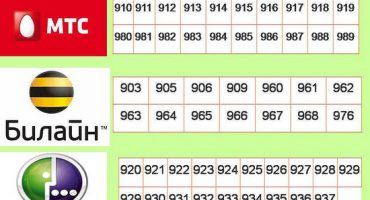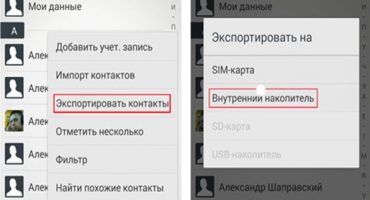Avui en dia, els telèfons mòbils són una eina que proporciona el compliment de moltes tasques, per exemple, trucades, accés a Internet, missatgeria, etc. Al mateix temps, gairebé tots els gadget estan equipats amb una càmera, que permet als usuaris fer fotos i crear vídeos. En algunes situacions, es requereix la transferència de fotos des del dispositiu i aquest material tractarà detalladament la qüestió de com transferir fotos des d’un telèfon a un ordinador personal.
Formes de transferir fotos
Per començar, considereu els mètodes de transferència d’imatges de telèfon a ordinador:
- La manera més fàcil de transferir fotos des d’un telèfon Android a un ordinador és utilitzar un cable USB. Inclou el mètode de transferència mitjançant la targeta SD i el Cardreader.
- El segon mètode consisteix en transferir mitjançant un adaptador sense fils. Aquesta opció és la més convenient, no cal utilitzar cables ni eines addicionals. La connexió sense fils és possible en ordinadors portàtils i ordinadors de sobretaula. Als ordinadors de sobretaula només quan utilitzeu un adaptador.
- Hi ha una opció per utilitzar una LAN sense fils domèstica. Aquesta opció s’implementa mitjançant la tecnologia WiFi Direct.
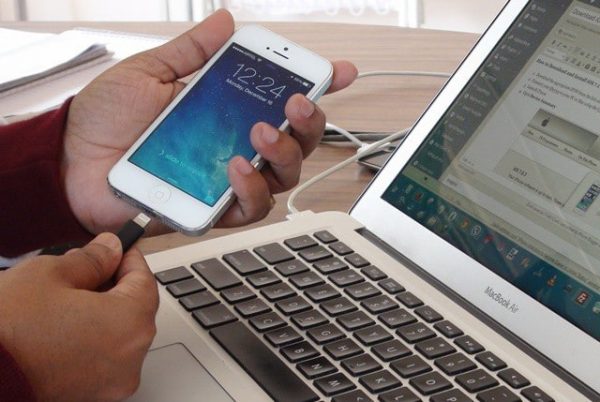
Mètodes de transferència de dades
Utilitzem un cable USB per connectar un PC i un telèfon
Per regla general, fer fotos i vídeos requereix molta memòria a la unitat interna. Per alliberar espai, podeu transferir fotos antigues al disc dur de l’ordinador. La majoria dels telèfons estan equipats amb un connector de comunicació Micro USB Type-B.
Instrucció:
- Primer cal instal·lar el controlador adequat en un ordinador personal o portàtil. Per al sistema operatiu Android, heu d'utilitzar ADB. Descarregueu l'AdB Driver Installer des del lloc web oficial del desenvolupador.
- Després d’instal·lar els controladors, heu de connectar el telèfon a l’ordinador amb un cable USB.
- Després d’això, s’iniciarà el procés d’inicialització de nous equips. Cal esperar una mica, ja que el procés pot trigar una estona.
- Aleshores, haureu de configurar la connexió entre el telèfon intel·ligent i l’ordinador. Per fer-ho, seleccioneu la interfície MTP estàndard. Quan escolliu aquesta interfície, els usuaris podran transferir qualsevol fitxer multimèdia.
- A continuació, s’obre un nou quadre de diàleg "Reproducció automàtica", on voleu seleccionar "Veure fitxers multimèdia".

Connexió USB
- A continuació, obriu la secció "Emmagatzematge intern" i busqueu la carpeta amb fotos. Per regla general, les fotos preses a la càmera del telèfon es trobaran a la secció “DCIM.
- Vés a la carpeta "DCIM" i selecciona els fitxers necessaris, feu clic amb el botó dret per obrir el menú contextual, on seleccionem "Retallar" o "Copiar".
- Creeu una carpeta nova a l'escriptori o al disc dur, aneu al directori i feu clic amb el botó dret, seleccioneu "Enganxar" al menú contextual. Després de les accions fetes, els fitxers es transferiran.
Utilitzem la interfície sense fils Bluetooth
L’avantatge principal d’aquest mètode és que no cal connectar el telèfon i l’ordinador mitjançant cables. Per als propietaris d’ordinadors estacionaris, haureu de comprar un adaptador social USB USB.
Però, al mateix temps, aquesta opció presenta alguns desavantatges. En primer lloc, és una taxa de transferència de dades baixa. Interrupció de la connexió si els dispositius es troben a una gran distància els uns dels altres.Per regla general, el rang d'una interfície sense fil oscil·la entre no més de 5 metres.
Instruccions per connectar un adaptador bluetooth:
- En primer lloc, heu d'activar el Bluetooth al vostre telèfon i ordinador.
- Per activar la transmissió sense fils, heu de trucar al menú de configuració principal mitjançant el gest de control (lliscar) i seleccionar "Bluetooth".
- A continuació, activeu l’opció a l’ordinador personal, per a això, haureu de fer clic a la icona d’assessorament a la barra de tasques. Aleshores, a la utilitat és necessari activar el mode "Descobriment de dispositius". Quan el programa detecta un nou dispositiu, s’obrirà el quadre de diàleg Afegir dispositiu, on heu de seleccionar la icona amb el nom del telèfon intel·ligent.
- Aleshores, heu de configurar el maridatge entre els aparells. A la pantalla del portàtil apareixerà un codi alfanumèric únic, que ha de coincidir amb el que també fa servir el telèfon.
- Si el codi és el mateix als dos dispositius, seleccioneu "Connexió". Començarà el procés d’instal·lació del programari (controladors) necessaris. També podeu preinstal·lar els components del sistema necessaris baixant-los del lloc web oficial dels desenvolupadors.
- Després d’això, heu d’anar al conductor. Obriu les dreceres “El meu ordinador” i “Unitats locals”. A l’apartat “Altres” es mostrarà la icona del telèfon intel·ligent, al qual s’ha de fer clic;
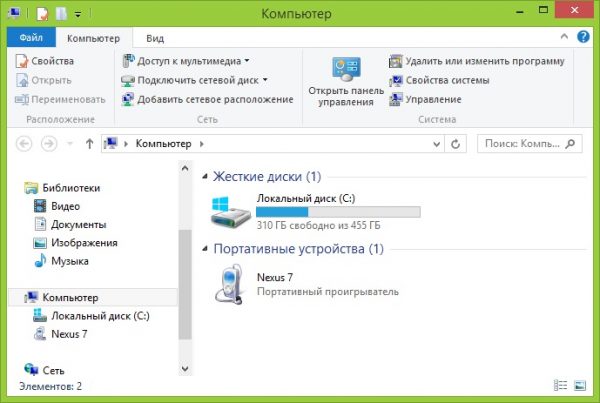
Connexió Bluetooth
- Seleccioneu "Emmagatzematge intern" i busqueu una carpeta anomenada "DCIM". Obrim el directori i seleccionem els fitxers necessaris, transferim al disc dur del PC.
Utilitzant una connexió sense fils directe Wi-Fi
Per a aquest mètode, no cal instal·lar cap programa especial. Només cal que instal·leu una aplicació al telèfon intel·ligent per assegurar-vos que la vostra foto es descarregui des del mòbil al PC. L’esquema de transferència de dades s’implementa mitjançant un servidor FTP.
Instrucció:
- Primer de tot, heu de descarregar una aplicació per crear un servidor FTP. A aquests propòsits, haureu d’utilitzar el programari El meu servidor FTP. Descarregueu el programari de Play Market.
- A continuació, descarregueu i instal·leu l’aplicació. Després de la instal·lació, cal executar-la i configurar els paràmetres necessaris.
- Fem clic a la icona "Configuració" que hi ha a l'extrem superior dret de la finestra del programa, on heu de presentar un nom d'usuari i crear una clau (contrasenya).
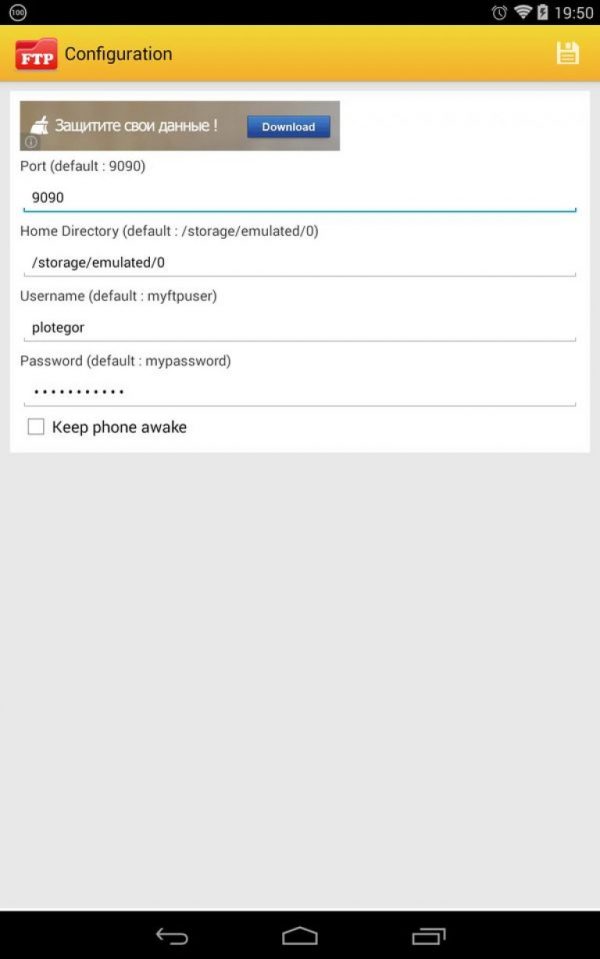
El meu servidor ftp
- A continuació, feu clic al botó "Iniciar servidor".
- Aleshores, heu de connectar el telèfon i l’ordinador. Per fer-ho, obriu l'explorador fent clic a la drecera "El meu ordinador".
- Fem clic en un lloc buit per trucar al menú contextual i seleccionem "Afegir equips nous a l'entorn de xarxa".
- Apareixerà una nova finestra "Afegir ubicació de xarxa", on seleccionem l'element "Trieu un altre".
- Al quadre de diàleg nou, introduïu "Adreça de xarxa", disponible a la finestra principal del programa El meu servidor FTP.
- A continuació, especifiqueu el nom d’usuari i la contrasenya.
- Després que s'inicialitzi l'assistent per a allotjament de xarxa nova, apareix un missatge que indica que el nou element s'ha afegit correctament.
- Anem al conductor, a la secció "Discos locals" apareix el nou equipament "Ubicació de xarxa".
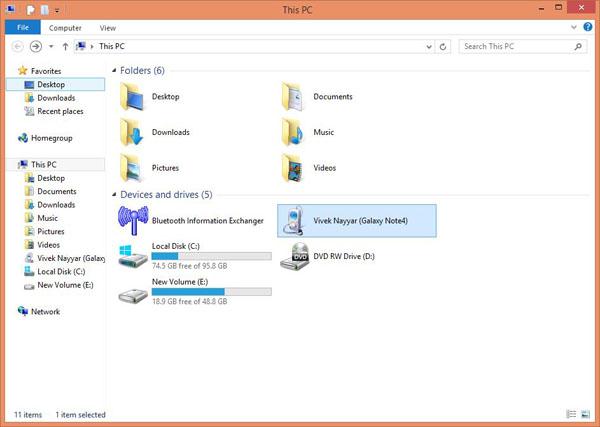
Selecció de dispositius
- Iniciem l’element i introduïm la clau especificada anteriorment (contrasenya).
- S'obrirà una nova finestra d'explorador on estarà disponible els directoris interns del telèfon intel·ligent, inclosa la carpeta amb fotos. Les dades es poden transferir o eliminar.
Errors al transferir fotos
A continuació, considerem els principals errors que es produeixen en copiar fotos des d’un telèfon Android a un ordinador:
- Molt sovint, quan es connecta mitjançant un cable USB, s’observen problemes en els sistemes operatius Windows XP i Vista. Els errors poden estar relacionats amb controladors incompatibles. La solució és actualitzar a una versió més recent del sistema operatiu.
- Si la connexió via Bluetooth falla, heu de descarregar controladors compatibles. El millor és utilitzar les utilitats predeterminades del Bluetooth per a aquesta interfície. Per exemple, els ordinadors portàtils Lenovo tenen una utilitat integrada anomenada “ReadyComm”, que permet controlar el procés de transferència de dades.